Logic Pro 사용 설명서
- 시작하기
-
- 편곡 개요
-
- 리전 개요
- 리전 선택하기
- 리전 일부 선택하기
- 리전 오려두기, 복사, 및 붙여넣기
- 리전 이동하기
- 갭 추가 또는 제거하기
- 리전 재생 지연하기
- 리전 루프하기
- 리전 반복하기
- 리전 리사이즈하기
- 리전 음소거하기 및 솔로 지정
- 리전 타임 스트레치하기
- 오디오 리전 리버스하기
- 리전 분할
- MIDI 리전 디믹스하기
- 리전 결합
- 트랙 영역에서 리전 생성하기
- 트랙 영역에서 오디오 리전을 노멀라이즈합니다.
- MIDI 리전의 가상본 생성하기
- 반복된 MIDI 리전을 루프로 변환하기
- 리전 색상 변경
- 오디오 리전을 Sampler 악기의 샘플로 변환하기
- 리전 이름 변경
- 리전 삭제
- 그루브 템플릿 생성하기
-
- 개요
- 음표 추가
- 악보 편집기에서 오토메이션 사용하기
-
- 보표 스타일 개요
- 트랙에 보표 스타일 할당하기
- 보표 스타일 윈도우
- 보표 스타일 생성 및 복제하기
- 보표 스타일 편집하기
- 보표, 성부 및 할당 파라미터 편집하기
- Logic Pro 보표 스타일 윈도우에서 보표 또는 성부를 추가 및 삭제하기
- Logic Pro 보표 스타일 윈도우에서 보표 또는 성부 복사하기
- 프로젝트 간 보표 스타일 복사하기
- 보표 스타일 삭제하기
- 성부 및 보표에 음표 할당하기
- 별개의 보표에 폴리포닉 파트 표시하기
- 악보 기호의 보표 할당 변경하기
- 보표 전체에 걸쳐 음표 묶기
- 드럼 기보법에 매핑된 보표 스타일 사용하기
- 미리 정의된 보표 스타일
- 악보 공유하기
- Touch Bar 단축키
-
-
- 이펙트 개요
-
- MIDI 플러그인 사용하기
- 조합 버튼 컨트롤
- Note Repeater 파라미터
- 랜더마이저 컨트롤
-
- Scripter 사용하기
- Script Editor 사용하기
- Scripter API 개요
- MIDI 프로세싱 함수 개요
- HandleMIDI 함수
- ProcessMIDI 함수
- GetParameter 함수
- SetParameter 함수
- ParameterChanged 함수
- Reset 함수
- JavaScript 객체 개요
- JavaScript Event 객체 사용하기
- JavaScript TimingInfo 객체 사용하기
- Trace 객체 사용하기
- MIDI 이벤트 beatPos 속성 사용하기
- JavaScript MIDI 객체 사용하기
- Scripter 컨트롤 생성하기
- Transposer MIDI 플러그인 컨트롤
-
- 악기 소개
- 용어집
- Copyright

Logic Pro Ultrabeat 킥 드럼 생성하기
전자적으로 생성된 킥 드럼 사운드는 =깊이 튜닝된 사인파를 주된 기반으로 합니다. 이 예시를 최대한 활용하려면 튜토리얼을 순서대로 따라하십시오.
Ultrabeat의 기본 킥 드럼 프로그램하기
Logic Pro에서 설정 > 튜토리얼 설정 > 튜토리얼 키트의 할당 섹션에서 표준 튜토리얼을 선택합니다.
오실레이터 1은 단계 오실레이터 모드에 위치합니다.
베이스 드럼을 노래의 다른 중요한 음색 요소(예: 베이스 또는 패드 사운드)와 함께 솔로하여 낮은 옥타브에서 적절하게 튜닝된 피치를 찾습니다. Osc 1 피치 슬라이더를 드래그해 적당할 때까지 피치를 조정합니다.
Env 4를 사용해 베이스 드럼의 볼륨을 조정합니다.
느린 비트의 경우 더 긴 디케이 단계가 필요하고 빠른 템포에서는 짧은 디케이 시간이 적절합니다. Env 4의 어택 시간은 아주 짧아야 합니다(대부분의 경우 0). 그렇지 않으면 사운드가 타격감을 상실해 믹스되었을 때 명확하게 들릴 수 없게 됩니다.
엔벨로프로 피치를 제어하여 드럼에 더 많은 킥 부여하기
킥 드럼의 사운드는 매우 부드럽고 유명한 TR-808 베이스 드럼을 연상시킵니다. 여전히 명료하게 정의된 어택은 없습니다.
Logic Pro에서 오실레이터 1의 피치 파라미터 모드 팝업 메뉴에서 Env 1이 선택되었는지 확인합니다.
파란색 Mod 슬라이더를 원본 피치보다 3~4 옥타브 높게 위로 드래그하여 모듈레이션 정도를 설정합니다.
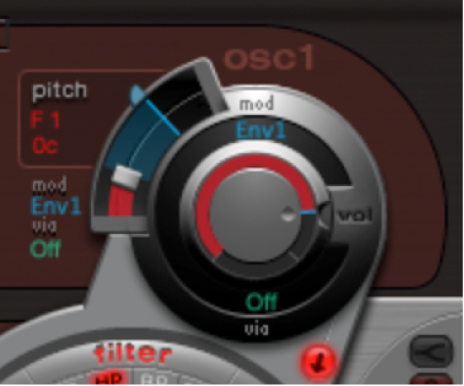
x축의 두 접합 지점 중 왼쪽을 가장 왼쪽 끝까지 드래그하여 Env 1의 어택 시간을 0으로 설정합니다.
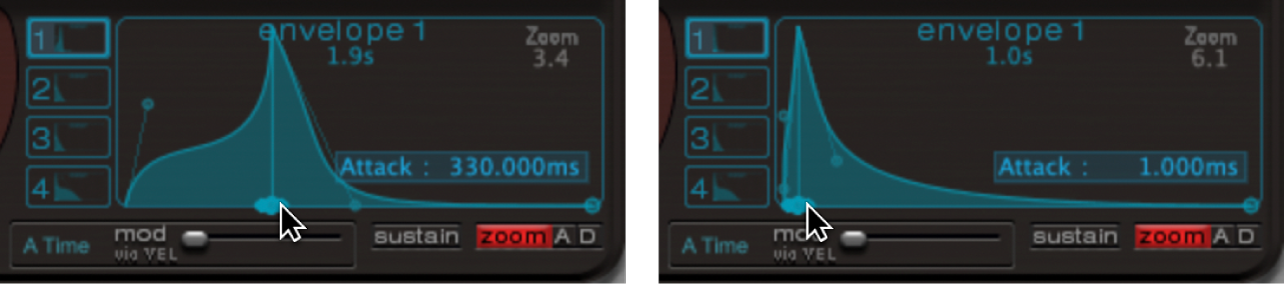
X축의 두 접합 지점 중 오른쪽을 드래그해 디케이 시간을 실험합니다. 디케이 값이 더 높을수록(Bezier 핸들을 오른쪽으로 이동) 신디사이저가 탐과 유사한 사운드를 내는 반면, 디케이 값이 더 짧을수록(왼쪽으로 이동) 킥과 같은 특성이 나타납니다.
Osc 1 피치의 Mod 양(파란색 슬라이더)을 다시 변경합니다(스텝 2 참조).
파라미터와 엔벨로프 디케이 시간의 상호 작용은 베이스 드럼 사운드의 킥 또는 펀치를 형성할 수 있는 다양한 가능성을 제공합니다.
참고: 이 간단한 베이스 드럼 사운드는 C1 피치로 튜토리얼 키트에 Kick 1로 나와 있습니다.
2 Band EQ를 사용하여 킥 드럼의 음색 줄이기
사인파를 기반으로 하는 베이스 드럼의 장점 중 하나는 노래에 맞게 사운드를 정확하게 조절할 수 있다는 것입니다. 단점은 인식 가능한 피치가 항상 원하던 것은 아니라는 점입니다. Ultrabeat는 사운드의 음색을 줄이는 여러 방법을 제공합니다. 가장 효과적인 도구는 2 Band EQ입니다.
Logic Pro에서 밴드 1의 경우 약 80Hz의 주파수, 높은 Q 값 및 음수의 게인 값에서 Shelving 모드를 선택합니다.
밴드 2의 경우, 약 180Hz의 주파수, 중간 Q 값 및 음수의 게인 값에서 피크 모드를 선택합니다.
EQ 그래프에서 약 80Hz 주파수가 어떻게 증폭되고 주위의 주파수는 감소하는지 확인합니다.
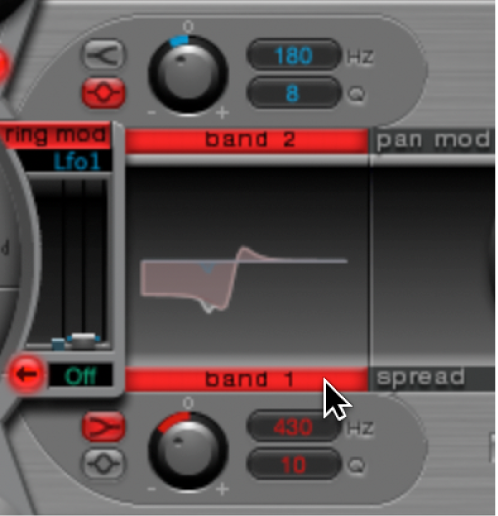
밴드 2의 주파수(EQ 그래프의 파란색 파트에서 쉽게 알아볼 수 있음)를 변경하여 베이스 드럼 보이스의 범위에 영향을 줍니다.
로우패스 필터로 킥 드럼의 음색 줄이기
배음이 풍부한 드럼 사운드의 음색을 줄이는 또 다른 방법은 로우패스 필터를 사용하는 것입니다. 이 예시에서 엔벨로프로 필터의 컷오프 주파수를 제어할 수 있습니다.
Logic Pro에서 표준 튜토리얼 사운드를 다시 불러오기하고, A#0을 오실레이터 1의 기본 피치로 선택한 다음 Env 1을 모듈레이션합니다.
드럼 사운드의 배음을 향상시키려면 세츄레이션 파라미터 값을 늘리십시오.
필터 바이패스 버튼(Osc 1과 필터 사이의 화살표)이 활성화되어 있기 때문에 Osc 1의 출력은 필터로 향합니다.
필터 유형을 LP 24로 설정합니다.
컷오프 값을 0.10으로 설정합니다.
컷오프의 Mod 소스를 Env 3로 설정합니다.
컷오프의 Mod 양을 0.60으로 설정합니다.
레조넌스를 0.30으로 설정합니다.

Env 3의 어택 시간을 0으로 설정합니다. Env 3의 디케이 시간을 사용하여 필터링된 베이스 드럼의 사운드를 형성합니다.
엔벨로프로 필터 레조넌스를 제어하도록 선택할 수도 있습니다. 이 기능을 전담하는 단일 엔벨로프가 있는지 확인하십시오(이 경우에는 Env 2를 레조넌스의 Mod 소스로 사용). 레조넌스의 Mod 양을 약 0.80으로 선택합니다. Env 3보다 Env 2에서 디케이 시간을 더 길게 선택하고 해당 레조넌스 모듈레이션을 통해 얻을 수 있는(높은 필터 레조넌스로 인해) 두껍고 음이 없는 베이스 드럼 사운드를 잘 들어 보십시오.
참고: 위 예시에서 설명된 베이스 드럼은 C#1의 피치로 튜토리얼 키트의 Kick 2에 나와 있습니다. 또한 ‘킥 드럼에 바디 및 바이트 더하기’에 설명된 바와 같이 흥미로운 EQ 설정을 제공합니다.
킥 드럼에 바디 및 바이트 더하기
Logic Pro에서 다음 중 하나를 수행합니다.
사운드에 몇몇 베이스를 더합니다.
Kick 2로 필터링된 베이스 드럼 사운드를 시작점으로 사용하고 단계 오실레이터의 나머지 파라미터를 시험해 보십시오. 예를 들어, 높은 세츄레이션 값이 사운드를 더 둥글게 만들고 더 많은 베이스를 더해 준다는 것을 알게 될 것입니다. 예시에서는 TR-909 방향으로 향하기 시작합니다.
사운드의 어택 트랜지언트 강화:
TR-909에 더 가까이 다가가려면 다음 그림과 같은 EQ 설정을 사용하십시오. 약 60Hz의 낮은 주파수 압력 지점(EQ 그래프의 빨간색 영역)과 909 베이스 드럼의 적극적인 펀치 또는 킥(460Hz 이상에서 시작되는 파란색 영역)이 강화됩니다. (이 EQ 설정은 이미 Kick 2 설정에 포함되어 있습니다.)

엔벨로프를 사용해 사운드의 색채 변경:
예시에서는, 4개의 모든 엔벨로프가 사용되고 있습니다. 어택 및 디케이 설정을 유지하면서 천천히 엔벨로프의 모양을 재생하여 보십시오. 다양한 엔벨로프에서 디케이 단계의 접합 지점을 실험하며 사용 가능한 사운드를 만드는 옵션에 익숙해지십시오. 오실레이터 1의 볼륨과 필터 레조넌스를 모두 제어하는 Env 4의 디케이 단계부터 시작하여 엔벨로프의 모양을 변경하면 사운드의 특성이 선명하고 짧은 것에서 어떻게 둥글고 꽉 차게 바뀔 수 있는지 관찰하십시오.
LFO 모듈레이션된 ‘Ultrabeat’ 킥 드럼 생성하기
고유한 ‘Ultrabeat’ 베이스 드럼 사운드를 생성할 수 있습니다. 예를 들어, 엔벨로프 대신 LFO로 피치를 모듈레이션해 보십시오.
Logic Pro에서 A#0(Osc 1 피치)의 피치에서 표준 튜토리얼 사운드로 시작하고, Osc 1 피치 섹션에서 Mod 소스로 LFO 1을 선택합니다.
파란색 Mod 슬라이더를 A3 값으로 드래그해 모듈레이션 정도를 설정합니다.
LFO 1을 낮은 Cycles 수(25~35), 높은 Rate(70Hz 이상에서 시작), Decay를 중간 값(Ramp 노브를 약 -190으로 설정)으로 맞춥니다.
LFO 파형을 실험해보면 베이스 드럼 어택에서 다양한 뉘앙스를 얻을 수 있다는 것을 발견할 것입니다.
동일한 LFO로 Asym(metry) 파라미터를 모듈레이션하고 슬로프 및 세츄레이션 값도 변경합니다.
이를 통해 단일 오실레이터, 하나의 LFO 및 하나의 엔벨로프(볼륨용)로 매우 다른 베이스 드럼 사운드를 생성할 수 있습니다. 사운드의 특성은 부드러운 것부터 펀치감이 있는 것까지 다양할 수 있으며 사운드의 음색은 취향에 따라 조절할 수 있습니다.
참고: 설명된 베이스 드럼 사운드는 D1의 피치로 튜토리얼 키트의 Kick 3에 나와 있습니다.
두 번째 오실레이터(비슷한 설정 또는 샘플 포함)를 사용하거나 필터 및 링 모듈레이터를 사용하십시오. 상상만 하는 것은 늘 한계가 있기 때문에 ‘꼭 가지고 있어야 할’ 드럼 사운드를 계속해서 만들어 보십시오.
참고: 튜토리얼 키트의 Kick 4에서는 전설적인 808 베이스 드럼을 모방한 사운드를 D#1 피치로 만날 수 있습니다.